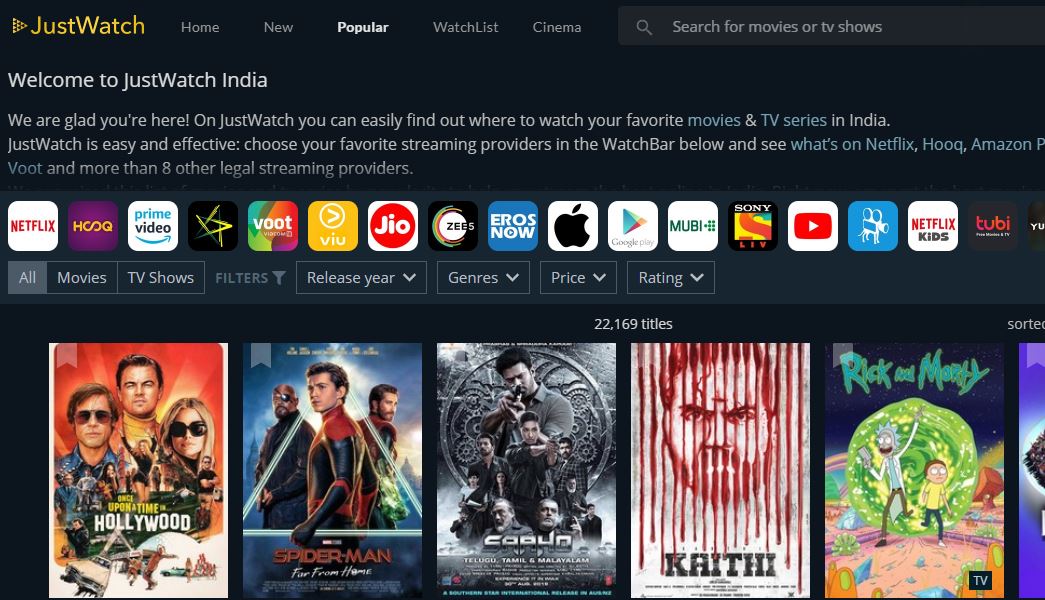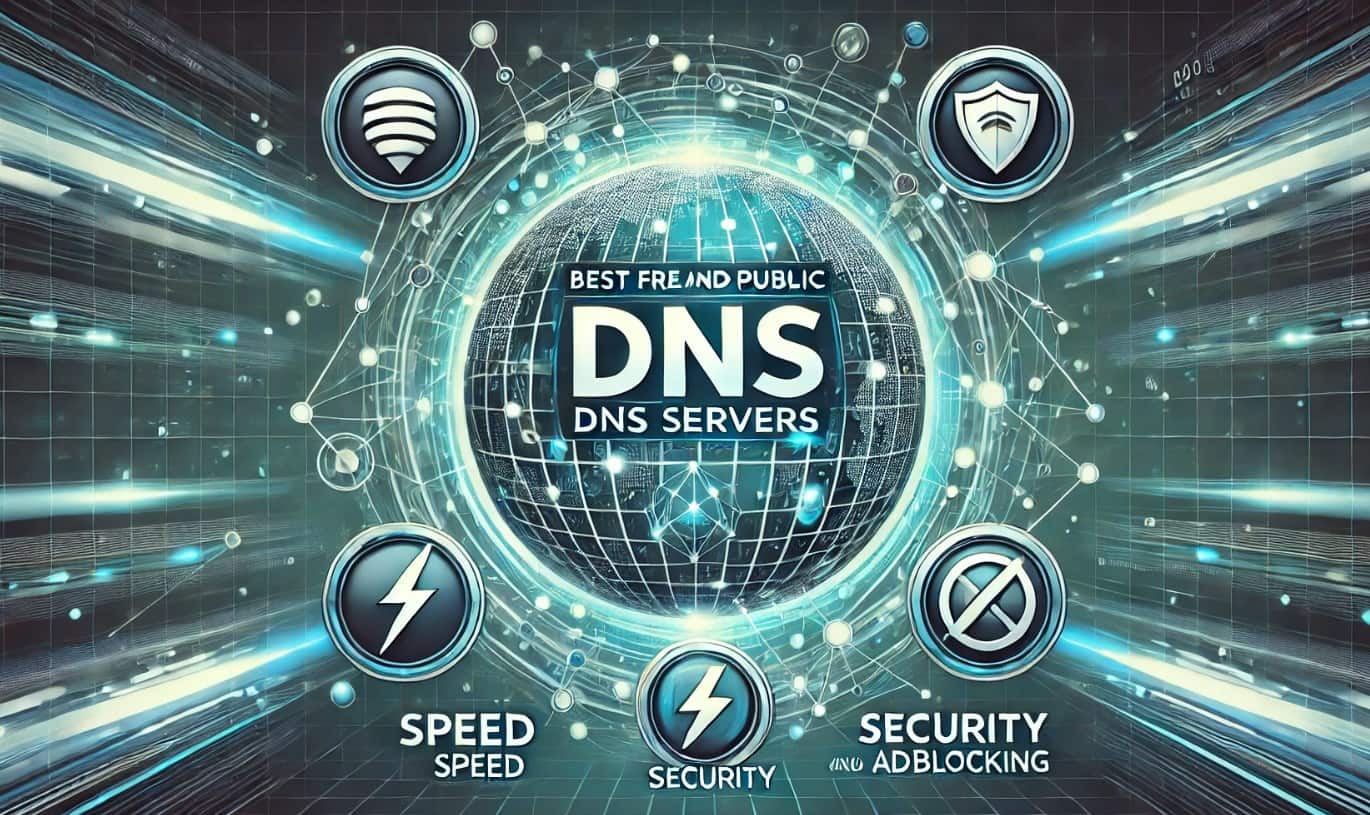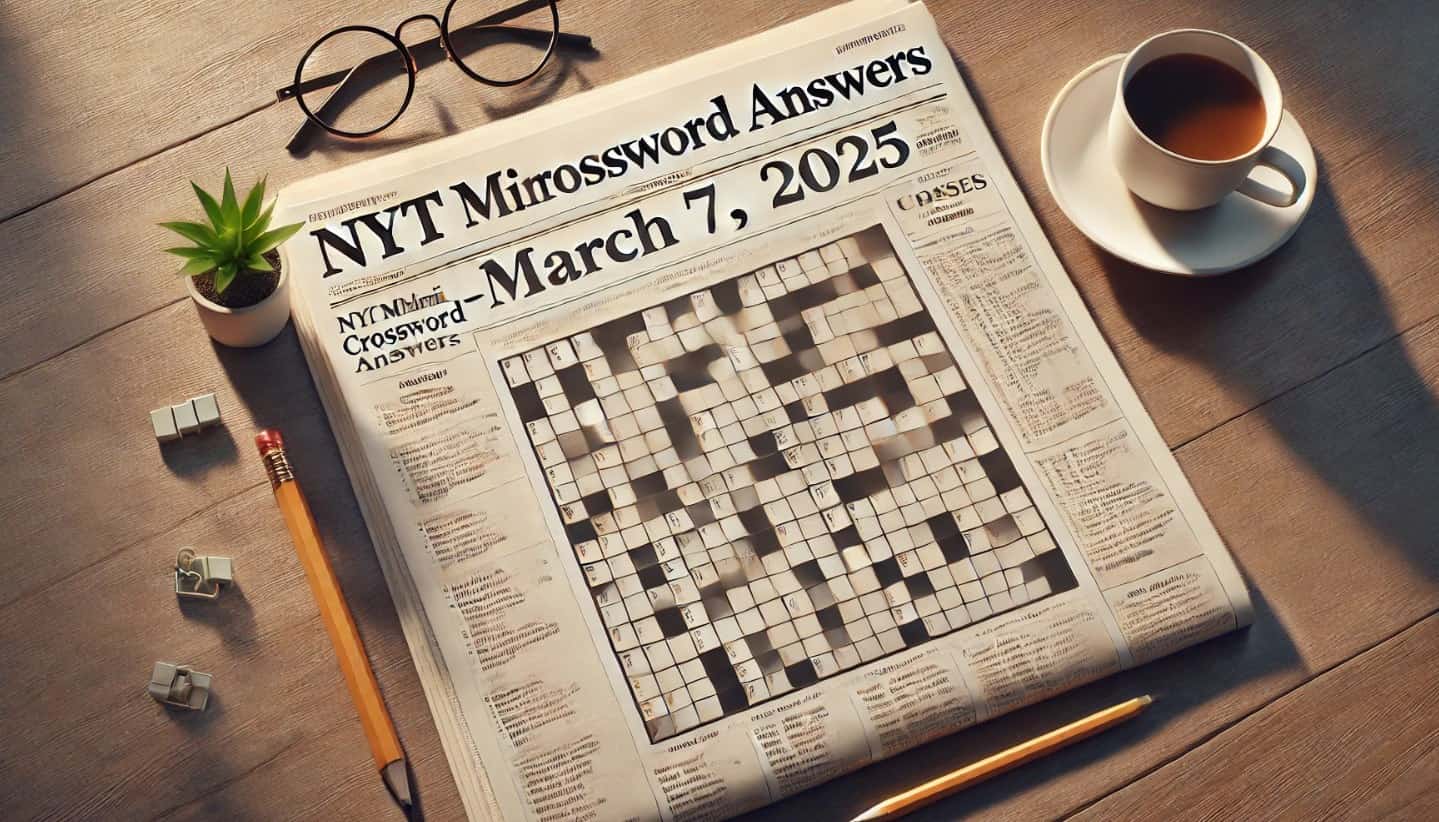„Navicat“ yra komercinė duomenų bazių valdymo įrankis, palyginti su kitomis populiariomis toje pačioje kategorijoje, kuri yra sukurta valdyti skirtingas duomenų bazes, naudojant grafinę vartotojo sąsają, o ne komandinę eilutę, kuri galiausiai sumažina duomenų bazių sistemos administravimo painiavą. Jis buvo skirtas spręsti įvairių rūšių pramonėje esančių žmonių, tokių kaip administratoriai, kūrėjai ir mažas bei vidutinio dydžio verslas.
Tai galima pasirinkti iki 7 kalbų, iš kurių gali pasirinkti klientai, „Navicat“ yra vienas iš populiarių duomenų bazės vartotojo sąsajos įrankių. Jis gali būti naudojamas valdyti ir plėtoti vietinius ar nuotolinius „MySQL“, „SQL Server“, „SQLite“, „Oracle“, „PostgreSQL“ ir „MongoDB“ duomenų bazes.
Naudodamiesi grafinio naudojimo sąsaja (GUI), naujokai ar lieknieji taip pat gali sugebėti valdyti duomenų bazes, tokias kaip profesionalas, iš tikrųjų jis turėtų turėti keletą pagrindinių žinių. Tai leidžia saugiai ir lengvai kurti, organizuoti, pasiekti ir dalytis informacija. Be to, tai leidžia vartotojams prisijungti prie bet kurio vietinio ar nuotolinio serverio, teikiant naudingus duomenų bazių įrankius, tokius kaip duomenų modeliai, duomenų perdavimas, duomenų sinchronizavimas, struktūros sinchronizavimas, importas, eksportas, atsarginė kopija, atkūrimas; Ataskaitų kūrimo įrankiai ir planai padėti tvarkant duomenų valdymą.
Geriausia yra tai, kad „Navicat“ yra įvairių platformų duomenų bazių valdymo įrankis, kurį galima rasti „Microsoft Windows 10/8/7“, „Linux“ ir „MacOS“.
Be to, jis siūlo vieną „Premium“ paketą, pavadintą „Navicat Premium“, sudaro galimybės sujungti visas populiarias duomenų bazių sistemas, tokias kaip „MySQL“, „MariadB“, „MongoDB“, „SQL Server“, „SQLite“, „Oracle“ ir „Postgresql“. Tačiau jei kas nors nori pasiekti ir valdyti tam tikrą tam tikrą duomenų bazės tipą, taip pat yra atskirų programų paketų, todėl šis duomenų bazės valdymo įrankis yra prieinamas visiems. Tai yra nepriklausomos programos:
- „Navicat for MySQL“
- „Navicat for Postgresql“
- „Navicat for MongoDB“
- „Navicat for Mariadb“
- „Navicat“ SQL serveriui
- „Navicat for Oracle“
- „Navicat for sqlite“
Čia mes įdiegsime „MongoDB“ „Navicat“, kad galėtume prijungti ir valdyti „MongoDB“ duomenų bazes „Linux“ sistemoje. Žemiau pateikiami veiksmai bus tie patys, jei įdiegsite kitus DB valdymo įrankius, kuriuos teikia tas pats kūrėjas.
Ubuntu
1 žingsnis: Atidarykite komandų terminalą
Eikite į savo „Ubuntu“ sistemą ir atidarykite komandų terminalą. Norėdami greitai pasiekti prieigą, galite naudoti „Ctrl+Alt+T“ nuorodos klavišų derinį, kuris yra CTRL+Alt+T. Arba tiesiog eikite į „CentOS“ ar kitų „Linux“ distorų programą / programą, kad ieškotumėte terminalo.
PASTABA: Čia mes naudojame „Ubuntu 19.04 & CentOS 7“, tačiau veiksmai bus vienodi Ubuntu 18.04/17.04/16.04… Debian, Kali Linux, Linux Mint, CentOS 6, Redhat, Elementary OS ir kitos palaikomos „Linux“ operacinės sistemos.
2 žingsnis: atsisiųskite „Navicat for MongoDB“
Tai yra komercinė ir aukščiausios kokybės duomenų bazių valdymas, tačiau jis pateikiamas su 14 dienų bandymu, todėl prieš iš tikrųjų investuodami sunkiai uždirbtus pinigus, galite atsisiųsti, įdiegti ir išbandyti „Navicat for MongoDB“.
Norėdami atsisiųsti, naujausią „MongoDB“ sąranką, čia ketiname naudoti komandų terminalą. Tiesiog nukopijuokite ir įklijuokite šią komandą savo terminale.
32 bitų versijai:
wget https://dn.navicat.com/download/navicat121_mongodb_en_x86.tar.gz
64 bitų versijai:
wget https://dn.navicat.com/download/navicat121_mongodb_en_x64.tar.gz
Kitoms operacinėms sistemoms, tokioms kaip „Windows 10/8/7“, arba norite tiesiogiai atsisiųsti „Navicat“ „MongoDB“ sąranką; Galite aplankyti joOficiali svetainė.
3 žingsnis: Įdiekite „Navicat“ „Linux“
Atsisiuntę „Navicat“ į savo atitinkamą „Linux“ operacinę sistemą, laikas išgauti atsisiųstą tarballą. Tam pirmojo tipo:
ls
Aukščiau pateikta komanda parodys atsisiųstą failą jūsų terminale. Dabar tipas
Ubuntu ar Debian OS ir jos dariniams:
tar -xf navicat121_mongodb_en_x64.tar.gz
Dabar įveskite ištrauktą „Navicat“ katalogą
cd navicat121_mongodb_en_x64/
Ir tipas
ls
„Redhat“ ar „CentOS“ ir jo dariniams komanda bus ta pati:
tar xf navicat121_mongodb_en_x64.tar.gz
cd navicat121_mongodb_en_x64/
4 žingsnis: paleiskite „Navicat“ sąranką
„Navicat“ aplanko viduje pamatysite failąstart_navicat, tai yra pagrindinis mūsų tikslas. Tiesiog paleiskite šį scenarijų.
./start_navicat
Gausite GUI vedlį, kad galėtumėte paleisti „Navicat“ savo „Linux“ OS. Kadangi siūlo 14 dienų bandomąjį laikotarpį, galite jį išbandyti nemokėdami, už tai tiesiog spustelėkiteTakasmygtukas.
5 žingsnis: „Navicat“ darbalaukio nuoroda „Ubuntu & CentOS“
Pagal numatytuosius nustatymus, jei norite paleisti šį GUI duomenų bazės valdymo įrankį, tada kiekvieną kartą, kai turite eiti į jo aplanką, kaip mes darėme aukščiau, kad jį paleistume. Tačiau mes galime sukurti darbalaukio nuorodą, kad jis galėtų sutaupyti laiko.
Ubuntu:
sudo apt-get install --no-install-recommends gnome-panel
gnome-desktop-item-edit --create-new ~/Desktop
Pasirinkite Tipą- Taikymas terminale
Vardas- Galite nurodyti bet kurį savo nuorodos vardą, čia mes teikiame „Navicat“.
Naršyti- Pasirinkite programą ar scenarijų, kurį norite vykdyti.
Komentaras: Tiesiog norėdamas ką nors atpažinti.
Kai spustelėsiteNaršytimygtukas, „Ubuntu Explorer“ bus atidarytas, eikite į ištrauktąNavicataplankas ir pasirinkite scenarijųstart_navicat.
PaspauskiteGeraimygtukas, skirtas išsaugoti darbalaukio nuorodos konfigūraciją.
Pamatysite „Shortcut“ piktogramą darbalaukyje su pavadinimuNavicat.desktopArba ką jums davei. Dabar dešiniuoju pelės mygtuku spustelėkite ir pasirinkite parinktį, vadinamąLeisti paleisti.
Trumpas klavišas yra, spustelėkite, kad pasiektumėte šį GUI duomenų bazės valdymo įrankį.
Norėdami sukurti paleidimo spartąjį klavišą „CentOS 7“, atlikite žemiau pateiktus veiksmus:
Eikite į failų valdymą
Dešiniuoju pelės mygtuku spustelėkite baltosios erdvės plotą.
PasirinkiteSukurti NaujaIr tadaNuoroda į programą
ĮBendrasis skirtukas, suteikite pavadinimą nuorodai, kurią ketiname kurti. PavyzdžiuiNavicat.
Antra, Eik įParaiškaSkirtuko tipo pavadinimas, ko tik norite, ir tada eikite į komandų skyrių. Kur spustelėkiteNaršytimygtukas ir kaip mes darėme „Ubuntu“, eikite į atsisiųstą „Navicat“ aplanką ir pasirinkitestart_navicatscenarijus.
Po to spustelėkiteIšplėstinės parinktys.
PatikrinkiteBėgiotiir jo vėlesnis variantas. Galiausiai paspauskiteGeraimygtukas, kad išsaugotumėte nuorodą.
Dabar tiesiog vilkite ir numeskite tą paleidimo programą į darbalaukį, viskas.
6 žingsnis: prijunkite „MongoDB“
SpustelėkiteRyšysmygtukas.
Suteikite ryšį pavadinimą.
Pasirinkite ryšio tipą.
Šeimininkas- Jei „MongoDB“ yra įdiegtas toje pačioje sistemoje, kur „Navicat“, palikite „LocalHost“ tekstą tokį, koks jis yra; Priešingu atveju įveskite nuotolinio serverio, veikiančio naudojant „MongoDB“, adresą.
Galiausiai paspauskiteĮveskitemygtukas.
Dabar ryšys bus rodomas „Navicat Linux“ grafinės vartotojo sąsajos dešinėje pusėje. Dešiniuoju pelės mygtuku spustelėkite ir pasirinkite parinktįAtviras ryšys.
Taigi viskas yra pasirengusi eiti. Dabar galite pasirinkti tą, kuris yra platus variantų, kaip žaisti aplink „MongoDB“ sistemą, spektrą.
Tokiu būdu mes galime įdiegti bet kurį „Navicat“ duomenų bazių valdymo įrankį „Linux“ operacinėje sistemoje, kad grafiškai valdytume skirtingas duomenų bazių sistemas. Jei kyla abejonių ar klausimų, nedvejodami naudokite komentarų skiltį.